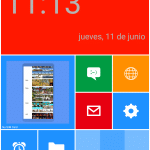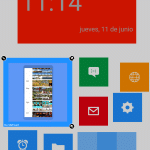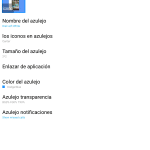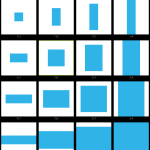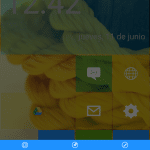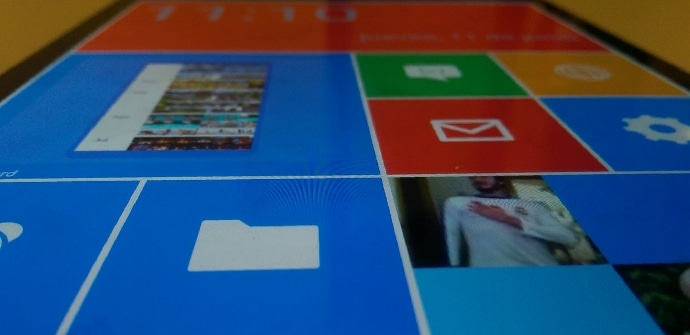
Einer der interessantesten Aspekte von Android gegenüber iOS oder Windows ist die Anpassung. Die positive Kehrseite der fragmentierten Natur des Systems. Heute bringen wir Ihnen bei, wie Sie den Startbildschirm Ihres Tablets so anpassen, dass er wie die Kacheln des moderne Benutzeroberfläche Windows oder Metro-Schnittstelle, wie es im Volksmund genannt wird. Laden Sie einfach eine kostenlose App aus dem Play Store herunter und fangen Sie an, damit herumzuspielen.
Es stimmt, dass wir im Google Store einige Apps dieser Art finden können. Nachdem Sie jedoch einige ausprobiert haben, einige davon unabhängig und andere, die einen Launcher als Basis verwenden, wie z Nova, wir bleiben bei WP8-Launcher. Es ist kostenlos, sehr einfach zu bedienen, es müssen keine Plugins installiert werden und es bietet fast alle Anpassungsoptionen, die wir erwarten können. Sie geben die Bewertungen ihrer Nutzer nach Treu und Glauben ab.
Download und erste Schritte
Folgen Sie einfach dem Link, den wir hier unten gesetzt haben. Wenn wir die App installiert haben, öffnen wir sie und wir haben die Möglichkeit, sie als Hauptwerfer. Falls wir es deaktivieren möchten, müssen wir nur ins Menü gehen Einstellungen > Einleitung, und wählen Sie dort einen anderen Launcher aus.
Sobald es auf dem Desktop fixiert ist, ist es sehr einfach, den Betrieb zu starten, obwohl es eine Weile dauern wird, bis wir die Dinge unseren Wünschen überlassen. Zum Beispiel auf einem Tablet einige der Smartphone-typischen Apps bleiben übrig, wie Anrufe (wenn wir kein 3G / 4G haben) oder SMS. Wir können diese Symbole löschen oder erneut konvertieren, sie an eine andere App weiterleiten usw.
Kacheln anpassen
Um eines der Symbole anzupassen, drücken Sie einfach lange darauf. Von dort aus können wir es verschieben und die Größe mit dem Pfeil ändern, der in der unteren linken Ecke angezeigt wird, oder die Farbe, die verknüpfte App, den Namen, ein Bild und viele andere Aspekte ändern, indem wir auf klicken Bearbeitungssymbol (oben links).
Für andere Einstellungen wie das Hinzufügen von Symbolen, Widgets oder das Ändern des Hintergrunds können wir ein Menü anzeigen Wischen vom linken Bildschirmrand Von Anfang an.
Offensichtlich ist die Anwendung eingeschränkt und funktioniert nur für den Hauptdesktop. Das Einstellungsmenü behält daher die gleiche Oberfläche wie vor der Installation der App. So oder so, der gesamte Teil, der abdeckt WP8-Launcher es ist an die Ästhetik von Windows 8.1 angepasst, sodass Fans dieser Designlinie das Tool ohne Zweifel lohnen werden.